Android 장치를 스캔할 수 있는 권한을 부여하는 방법은 무엇입니까?
Android 폰을 성공적으로 루팅하면 루팅 관리 앱이 휴대폰에 자동으로 설치됩니다. 이 앱은 아마도 슈퍼라고 불릴 것입니다. User, Super SU, KingUser 등은 루팅 소프트웨어에 따라 다릅니다. 그러나 그들은 모두 휴대 전화를 관리하기 위해 유사한 기능을 수행합니다. 허가. 따라서 Android 데이터 복구 소프트웨어를 사용하여 손실된 데이터를 복구하기 위해 Android 장치에서 심층 스캔을 수행하려는 경우 다음을 수행해야 합니다 먼저 장치에서 장치를 스캔할 수 있는 권한을 부여해야 합니다.
주의: Coolmuster Lab.Fone for Android 권한 부여뿐만 아니라 모든 Android 데이터도 필요합니다. 시중에 나와 있는 복구 소프트웨어에는 장치에 대한 권한 부여 권한이 필요합니다.
따라서 Android Assistant, Coolmuster 스튜디오의 한 앱은 휴대폰에서 삭제된 데이터를 스캔하기 위해 휴대폰에 대한 권한을 요청합니다. 이에 포인트, Android 장치에 권한을 부여하라는 알림이 표시되면 장치를 켜고 "허용" 또는 "허용" 버튼을 클릭하여 아래와 같이 권한을 부여합니다.
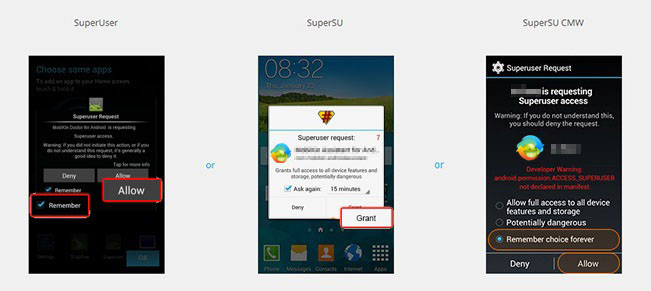
그렇지 않으면 스캔 프로세스를 성공적으로 완료할 수 없습니다. 단, Android Assistant의 요청을 실수로 거부하거나 팝업 창이 없는 경우 장치에서 루팅되었지만 장치가 루팅되었다고 확신하는 경우 다음 작업을 계속하려면 Android Assistant 권한을 부여해야 합니다. 상세 정보 다음과 같습니다.
1. 휴대 전화에서 슈퍼 유저를 찾으면 수퍼 유저를 열고 Android 도우미를 찾아 탭합니다. 그런 다음 오른쪽 상단의 아이콘(휴지통 아이콘)을 눌러 모든 로그 파일을 삭제합니다.
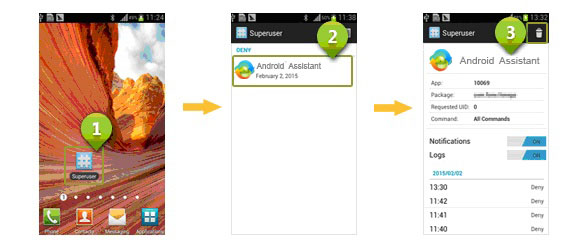
2. 휴대 전화에서 Super SU를 찾은 다음 Super SU를 열고 Android 도우미를 찾은 다음 액세스 -> 그랜트 -> 저장을 탭합니다.
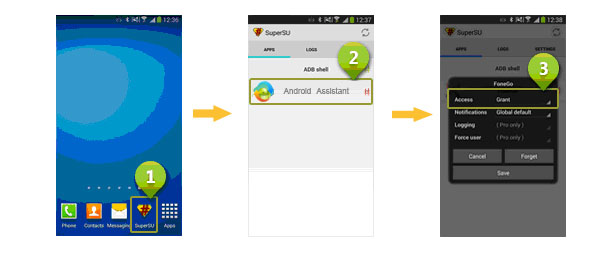
3. 휴대 전화에서 KingUser를 찾은 다음 Super SU를 열고 드롭 다운 메뉴에서 허용을 누릅니다.
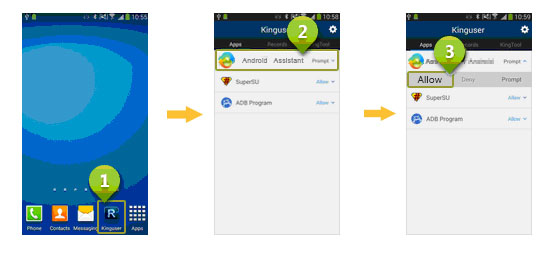
시장에는 다른 루팅 도구가 많이 있으므로 Android 장치가 위의 도구로 루팅되지 않은 경우 다음에서 찾아서 열 수도 있습니다. 장치를 찾은 다음 Android용 도우미 을 찾은 다음 "허용" 또는 "허용" 버튼을 클릭하여 권한을 부여합니다.
관련 기사:
